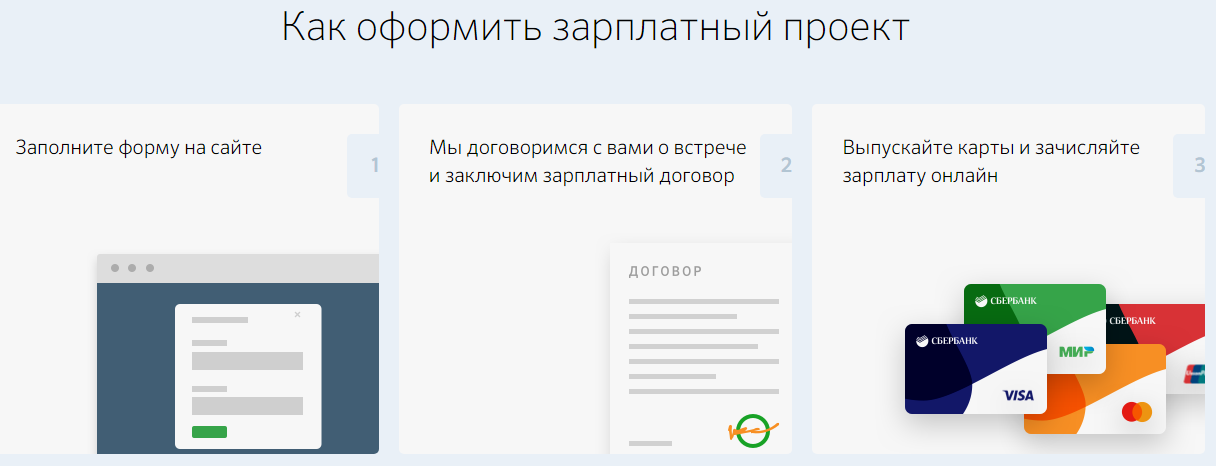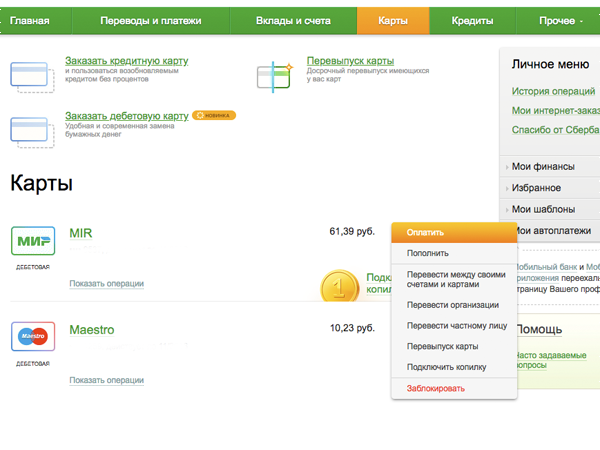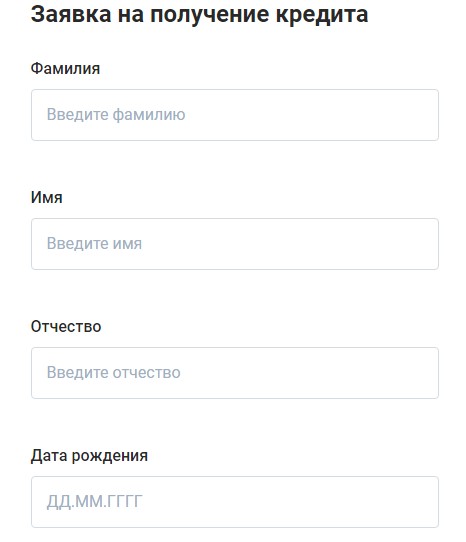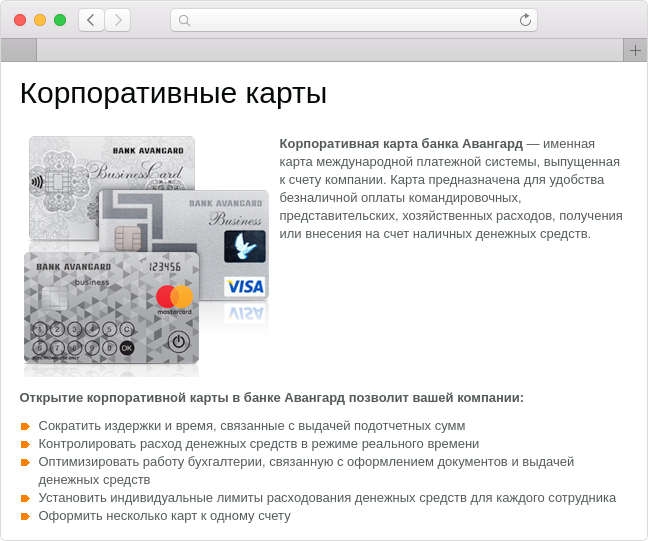Обратная связь в сбербанк онлайн
Содержание:
- В каких ситуациях банк может нарушить права клиента?
- Обращение в Центробанк
- Обратная связь на официальном сайте Сбербанка
- Структура меню горячей линии Сбербанка
- Отправленные письма
- Пишем жалобу-отзыв о работе банка
- Срок и порядок рассмотрения обращения
- Сбербанк Онлайн: вход в личный кабинет
- Причины для подачи жалобы
- Отправление письма через личный кабинет «Сбербанк Онлайн»
- Как проверить статус обращения по номеру?
- Как отправить письмо в банк через Сбербанк Бизнес онлайн: пошаговая инструкция
- Виды каналов связи, принцип работы с обратной связью
- Папки входящих и отправленных писем
- Пожаловаться на сотрудников
- Особенности писем в Сбербанк Бизнес Онлайн
В каких ситуациях банк может нарушить права клиента?
Осуществляя банковскую деятельность, кредитная организация должна руководствоваться довольно большим объемом законодательных актов. В рамках обслуживания клиентов Сбербанк обязан действовать в соответствии с:
- Гражданским кодексом РФ;
- Законом РФ от 07.02.1992 № 2300-1 «О защите прав потребителей»;
- Федеральным законом от 02.12.1990 № 395-1 «О банках и банковской деятельности»;
- Федеральным законом от 13.03.2006 № 38-ФЗ «О рекламе»;
- Иными законами и подзаконными актами.
Поэтому нарушение потребительских прав в банковской сфере может проявляться самым разным образом: от банальных очередей в зале ожидания и некомпетентности банковских работников до навязывания услуг и неправомерных списаний денежных средств со счета. Каким бы ни было нарушение, его необходимо устранить путем обращения в соответствующую инстанцию.
Частые причины претензий

К сбоям в работе банковской системы одинаково часто приводит и человеческий, и технический фактор. Однако клиенты, которым нахамил сотрудник Сбербанка или испортил карту банкомат, вовсе не обязаны молча переносить доставленные неудобства. Ведь за свое обслуживание они платят деньги, а значит, вправе рассчитывать на качественное оказание услуг. Чтобы донести свое недовольство до руководства кредитной организации, проще всего написать претензию в Сбербанк. Среди частых причин обращений и жалоб можно назвать:
недовольство работой сотрудников банка (хамство, утаивание важной информации, навязывание услуг);
технические сбои, повлекшие за собой причинение ущерба клиенту (порча карты банкоматом, пропажа денежных средств, необоснованная блокировка карты);
списание оплаты и подключение услуг, на которые клиент не давал согласия;
незаконные требования, указанные в кредитном договоре;
просрочка платежей, совершенных пользователем, или превышение заявленного периода зачисления денег.
Обращение в Центробанк
Обоснованная жалоба, созданная с помощью обратной связи или отправленная бумажным письмом, вряд ли останется без ответа и рассмотрения. Но при отсутствии какой-либо реакции можно прибегнуть и к другим методам воздействия на Сбербанк. Есть несколько сторонних инстанций, куда пожаловаться на Сбербанк имеет смысл. Одной из них является Центробанк РФ. Функции Центробанка состоят в надзоре за всеми другими банками страны, и поэтому обращение туда является очень действенным методом.
Жалобщику, если он хочет получить помощь от Центробанка, будет необходимо направить своё заявление в одно из его территориальных подразделений. Почтовые адреса этих подразделений вывешены на официальном портале ЦБ РФ.
Кстати, там есть возможность и для отправки электронных заявлений – для некоторых такой вариант наверняка будет удобней. И надо понимать, что Центробанк РФ примет к рассмотрению только жалобы, касающиеся реальных и достаточно серьёзных нарушений законодательных норм в банковской сфере.
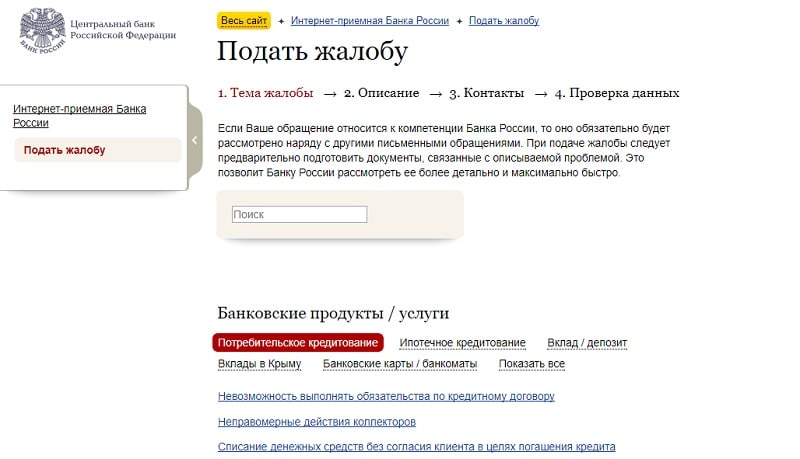
Обратная связь на официальном сайте Сбербанка
7(800) 555-55-50– БЕСПЛАТНО с любых телефонов по России (с домашнего, стационарного и мобильного телефонов)
7(495) 500-55-50– БЕСПЛАТНО по Москве с домашних и стационарных телефонов
https://youtube.com/watch?v=eNySsg9GOOs
7(495) 500-55-50– Для звонков из-за границы (любой точки мира). Стоимость звонка согласно тарифам оператора, включая услуги роуминга.
900 – БЕСПЛАТНО для звонков с мобильных на территории РФ в домашнем регионе. Не работает за границей.
9000 – С данного номера проводятся опросы клиентов Сбербанка о качестве обслуживания. Стоимость сообщений согласно вашим тарифам мобильного оператора.
Списали деньги с карты? Что делать? Порядок действий→
0321 – Номер для бесплатных звонков с мобильных телефонов на территории России (Билайн, МТС, Мегафон, Теле2)
7(800) 555-57-77– Номер для бесплатных звонков с любых телефонов на территории России.
7(495) 665-57-77– Для звонков из других стран и городских телефонов г. Москвы. Стоимость звонка согласно тарифам оператора, включая услуги роуминга.
Консультации по кредитам, кредитным картам, по задолженности или текущему платежу можно получить, позвонив на 8(800)5555550.
Находясь в роуминге с операторами колл-центра можно связаться по телефонам: 900(с мобильных) или 8(800)5555550 (с мобильных и городских). Также последний номер подходит для звонков с телефонов, зарегистрированных в других странах, в частности в Казахстане, Белоруссии, Украине.
По круглосуточной горячей линии Сбербанка можно узнать практически всю информацию об услугах банка, кредитах, вкладах, о бонусных программах или получить консультацию специалиста по всем интересующим вас вопросам. Звонки в службу поддержки Сбербанка принимаются круглосуточно – 24/7.
Также клиентам доступен звонок из мобильного приложения «Сбербанк Бизнес Онлайн». Ссылки на скачивание приложения ниже.
Перечисленные номера подходят для получения актуальной информации по доступным услугам Сбербанка, депозитам и кредитам, бонусным программам и ответов на любые сопутствующие вопросы. Операторы горячей линии работают в круглосуточном режиме, без выходных и праздничных дней.
Связаться с Банком клиенты могут по следующим каналам связи: по телефону либо через форму обратной связи. В первом случае клиенты по телефону получают справочную информацию, решают ряд практических вопросов. В телефонном режиме удобно получать справки по кредитам, кредитным и дебетовым картам.
В большей степени телефонные номера Сбербанка предназначены для оперативного получения информации. Спорные вопросы решаются через форму обратной связи и посредством дополнительных инструментов. Актуальные телефоны горячей линии Сбербанка:
- Короткий номер 900 — для бесплатных звонков с мобильных телефонов.
- 8 800 555-55-50 — бесплатные звонки с любых телефонов России.
- 7 495 500-55-50 — для звонков из любой точки мира.
Форма обратной связи Сбербанка
На странице заполнения формы обращения клиент правильно выбирает категорию — «частным или корпоративным клиентам». Далее заполняется форма обращения. Здесь потребуется выбрать цель и причину запроса. Для удобства можно воспользоваться тематическими блоками. Здесь же отслеживается статус обращения по присвоенному номеру.
Обращение в Сбербанк через обратную связь
Заполняется текст обращения. Клиент подробно описывает суть сложившейся проблемы. Если есть возможность скрепить запрос документально, клиент прилагает к нему имеющиеся файлы: сканированные копии документов, скриншоты, текстовые файлы, и прочее.
Заполнение формы онлайн обращения в Сбербанк
Для формирования запроса указываются личные данные клиента. Анонимные обращения, либо обращения, составленные с нарушением установленных банком норм, не подлежат рассмотрению. Такие запросы автоматически аннулируются кредитной организацией, независимо от их предмета. Здесь обращению присваивается номер, по которому можно отслеживать его статус.
Личные данные клиента при обращении в Сбербанк
Обращения рассматриваются не в порядке приоритета, а по мере поступления. Максимальный срок обработки запроса составляет 5 банковских (рабочих) дней. Ответ поступает на странице формирования запроса, по электронной почте и в sms-сообщении. Каким именно способом получить ответ банка, клиент выбирает самостоятельно.
Структура меню горячей линии Сбербанка
1 – мгновенная блокировка банковской карты 0 – утеряна карта1 – осталась в банкомате2 – разблокировать карту3 – забыли пин код карты или неверно ввели 3 раза4 – другие вопросы по банковской карте
https://youtube.com/watch?v=hurQgGmDkbA
2 – баланс, подтверждение платежа 1 – сведения о балансе карты и история платежей2 – информация по коду клиента3 – заблокирован мобильный банк или остановлен платеж4 – выпуск, перевыпуск и доставка карты5 – вопросы по кредитной карте6 – лимиты и комиссии, платежи, реквизиты карты и способы ее пополнения.7 – наложен арест на карту
- 9. Английская версия
- 1. Блокировка/разблокировка карты, захват карты банкоматом
- 0. Блокировка/разблокировка карты, захват карты банкоматом
- 1. Другие вопросы по банковской карте
- 2. Вопросы по другим продуктам и услугам
- 2. Обслуживание по коду клиента
- 1. Самостоятельно узнать баланс карты
- 2. Обслуживание по коду клиента
- 3. Узнать о коде клиента подробнее и получить код клиента
- 3. Соединение со специалистом и общая информация об услугах
- 0. Соединение со специалистом
- 1. Баланс карты или счёта
- 2. Подтверждение операций «Сбербанк онлайн»
- 3. Общая информация об услугах Сбербанка и помощь специалиста в выборе продукта
- 4. Информация о продуктах без соединения со специалистом
- 1. Банковские карты, пакеты услуг
- 1. Кредитные карты
- 2. Дебетовые карты
- 3. Бонусные партнёрские программы
- 4. Способы и сроки пополнения карт
- 5. Пакеты услуг
- 2. Вопросы по услугам «Сбербанк онлайн» и «Мобильный банк»
- 1. Информация об СМС сервисе «Мобильный банк»
- 2. Интернет банк в «Сбербанк онлайн» и его подключение
- 3. Кредиты
- 1. Специальные условия и акции кредитования
- 2. Кредиты наличными
- 3. Жилищные кредиты
- 4. Кредиты на развитие личного подсобного хозяйства
- 4. Вклады
- 1. Онлайн вклады с повышенной процентной ставкой
- 2. Сберегательный сертификат
- 3. Базовая линейка вкладов
- 4. Специальные вклады в рамках пакетов услуг
- 5. Вклады для пенсионеров
- 5. Платежи и переводы
- 1. Переводы между физическими лицами
- 2. Оплата услуг
- 6. Страховые и пенсионные программы
- 1. Информация о нормах контактных страховых компаний группы сбербанк и негосударственного пенсионного фонда сбербанка
- 0. Соединение со специалистом для получения информации по страховым и пенсионным продуктам
- 1. Банковские карты, пакеты услуг
- 4. Услуги для юридических лиц
- 1. Вопросы по услуге сбербанк бизнес онлайн или кредитованию юридических лиц
- 2. Другие услуги для юридических лиц
- 3. Вопросы для физических лиц
- 9. Специальное предложение сбербанка для юридических лиц
- 5. Бонусная программа спасибо от сбербанка
- 0. Другой вопрос
Отправленные письма
На вкладке Отправленные письма Вы можете просмотреть все отправленные письма.
Для каждого письма отображается следующая информация: номер письма, тема, дата и время отправления
письма, его статус и тип письма (консультация, жалоба, претензия и др.).
На данной вкладке автоматически отображается не более 10 писем. Для просмотра следующих
10 писем нажмите кнопку >.
Вы можете выбрать, сколько писем будет показано на странице — 10, 20 или 50.
Например, если Вы хотите просмотреть 20 писем,
то в строке «Показать по» выберите значение «20». Система выведет на экран
20 последних писем, отправленных в банк.
На данной странице Вы можете выполнить следующие действия:
-
Создать письмо. Для того чтобы создать письмо, нажмите кнопку Создать. Откроется форма,
в которой Вам нужно заполнить следующие поля:Примечание. Поле «Номер» заполняется автоматически
и недоступно для редактирования.- В поле «Тип сообщения» выберите из списка тип Вашего письма,
например, консультация, жалоба, претензия и др. - В поле «Тематика обращения» выберите из списка тематику письма, например, если у Вас есть вопрос или жалоба по отображению информации в Сбербанк Онлайн, то выберите значение «Отображение информации».
- В поле «Способ получения ответа» выберите из списка интересующий Вас способ получения ответа на письмо:
- Если Вы хотите, чтобы сотрудник банка ответил по телефону, то выберите значение «По телефону» и укажите Ваш телефон для связи с банком. При этом в номере мобильного телефона будут показаны только первые 3 и последние 4 цифры.
- Если Вы хотите, чтобы Вам ответили в письме, то выберите значение «Письменно». В открывшемся окне введите Ваш адрес электронной почты. Затем в следующем поле повторите ввод и нажмите кнопку Сохранить. В результате в этом поле будет показан Ваш E-mail, который при необходимости Вы можете изменить, щелкнув ссылку Изменить.
- В поле «Тема» укажите кратко тему письма.
- Если Вы хотите прикрепить к письму какой-либо файл, в поле «Вложение» щелкните ссылку Обзор и в открывшемся окне укажите путь до нужного файла.
- Ниже в поле «Сообщение» введите текст Вашего обращения в банк.
Если Вы хотите сохранить, но пока не отправлять письмо, нажмите кнопку
Сохранить. Позже Вы
сможете вернуться к этому письму.Для того чтобы отправить письмо, нажмите кнопку Отправить. В результате письмо
будет отправлено в банк.Если Вы хотите вернуться в список отправленных писем, не создавая письмо, то щелкните ссылку Отменить или Назад в отправленные.
- В поле «Тип сообщения» выберите из списка тип Вашего письма,
-
Просмотреть письмо.
Для того чтобы просмотреть письмо, щелкните название темы письма. В результате
откроется форма просмотра письма. Для возврата к списку писем щелкните ссылку Отменить или Назад в отправленные. -
Удалить письмо. Если Вы хотите удалить письмо, то установите галочку напротив
выбранного письма и щелкните ссылку Удалить.
Затем подтвердите удаление. В результате письмо будет удалено из списка отправленных
писем и перемещено на вкладку Корзина.
Примечание. В случае если Вы часто обращаетесь с вопросами в Контактный центр, Вы можете добавить эту страницу
в Ваше личное меню, щелкнув ссылку Добавить в избранное,
расположенную вверху страницы. В
результате ссылка на данную страницу будет
отображаться в боковом меню в разделе Избранное, и Вы сможете с
любой страницы приложения перейти к
ней, щелкнув соответствующую ссылку. Если страница уже добавлена в личное меню, то на этой странице будет отображаться ссылка В избранном.
Поиск писем
Вы можете найти интересующие письма в списке. Для этого в строке «Показать письма за период»
укажите границы периода, за который Вы хотите найти письма.
Для этого нажмите кнопку
и выберите из календаря дату начала и окончания периода создания письма, затем нажмите кнопку
Для того чтобы найти интересующие Вас письма по дополнительным параметрам, щелкните ссылку Показать и задайте критерии поиска:
- «По теме письма» — поиск по теме письма;
- «По номеру» — поиск по номеру письма;
- «По типу письма» — поиск по типу письма (например, жалоба);
- «Есть прикрепленный файл» — поиск по прикрепленному файлу. Для поиска писем с
прикрепленным файлом установите галочку в данном поле.
Вы можете осуществлять поиск по подстроке в текстовом поле. Например, можно ввести несколько начальных букв темы.
Также Вы можете фильтровать список по любой комбинации полей. Например, можно отобрать
письма за нужный Вам период, которые имеют прикрепленные файлы.
После того как все параметры поиска заданы, нажмите кнопку Искать, и система покажет
список интересующих Вас писем.
Если Вы хотите ввести другие параметры поиска, то щелкните ссылку Очистить.
Пишем жалобу-отзыв о работе банка
Еще не решили, куда жаловаться на Сбербанк в Москве? Хотите сделать акцент на негативных моментах в работе финансовой организации? Как вариант, напишите негативный отзыв с лаконичным описанием проблемы и разместите его на сайтах-отзовиках, кредитных-форумах или порталах. Например, одной из крупных подобных площадок является сайт banki.ru. Но помните, что во время написания жалобы нельзя оскорблять банк. В противном случае ваш отзыв будет удален. Что это вам даст?
Во-первых, данные ресурсы часто пересматривают сами банки. В итоге они быстро реагируют на возмущение и помогают разрешить ситуации или игнорируют ее вообще. Во-вторых, на таких сайтах присутствует много пользователей. Они ищут информацию о кредитах и прочих продуктах. По итогам вашего отзыва они могут принять решение не обращаться в данный филиал вообще. Либо вы сможете найти единомышленников, которые также сталкивались с подобной проблемой. А это уже коллективная жалоба. Следовательно, повышается шанс того, что на нее отреагируют представители финансового института.
Срок и порядок рассмотрения обращения
Обычно Сбербанк рассматривает обращения в течение 30 дней с момента их получения. После этого сотрудники банка принимают решение по заявлению. Клиенту направляется письменный ответ по почте или на электронный ящик. В некоторых случаях срок рассмотрения письма может быть продлен еще на 30 дней. Это возможно при условии, что заявитель был заранее уведомлен о таких изменениях.
Если заявление подавалось на сайте Сбербанка, увидеть информацию о сроках рассмотрения запроса можно в течение следующих 24 часов. Клиент может отследить через форму на каком этапе находится заявка. Эту информацию также можно получить по телефону поддержки пользователей или в ближайшем отделении Сбербанка.
Загрузка …
В некоторых ситуациях сотрудники банка ответы не предоставляют:
- В заявлении отсутствует информация о контактах клиента, что препятствует также уточнению необходимых сведений.
- Письмо носит анонимный характер.
- Текст выглядит неразборчиво (актуально для обращений, написанных от руки).
- Обстоятельства и факты в письме изложены таким образом, что создается сложность в понимании того, какие права клиента были нарушены.
Сбербанк Онлайн: вход в личный кабинет
Как только вы нажимаете на «Войти», на номер мобильного телефона, где активирована услуга «Мобильный банк», придёт специальное уведомление, где будет код для входа в ЛК. Он активен на протяжении пяти минут. Если вы вовремя не указываете его, в результате придётся делать запрос повторно для генерации нового кода.
Также выполнить вход в личный кабинет можно с вашего смартфона. Всё происходит точно таким же образом. Необходимо ввести логин и пароль, а затем указать специальный код, который вам пришлют в формате SMS. Кстати говоря, вам могут также предложить установить приложение, которое позволит с комфортом пользоваться своим кабинетом. Если такой вариант вас не устраивает, просто используйте браузер на телефоне в режиме полной версии сайтов.
Со стороны Сбербанка проявляется максимальная забота. Выражается она в том, что после каждого входа в профиль на номер телефона приходит сообщение с информацией об этом событии. Указывается точное время и дата.
Что касается личного кабинета, собой он представляет очень удобный инструмент для работы с функциями банка. Тут доступны такие возможности:
- Просмотр истории всех ваших операций, осуществляемых с картой или же счётом. Можно получить выписку за тот период, который вам необходим.
- Анализ всех расходов. Это очень удобная функция, которая разрабатывалась самим банком для клиентов.
- Вся информация о ваших картах и активных счетах. Вы можете легко проверить баланс, а также просмотреть свои реквизиты и отправить их для того, чтобы получить от кого-либо перевод.
- Оплата различных услуг. Вы легко и быстро погасите штраф, заплатите за интернет и мобильную связь. Всё это и ещё масса возможностей собраны в одном месте.
- Переводы денежных средств как между своими счетами и картами, так и на счета других банков.
- Можно создавать шаблоны для оплаты для того, чтобы в будущем не пришлось тратить время на ввод реквизитов того, кто будет получателем.
- Автоплатёж. Можно настроить всё таким образом, чтобы та или иная услуга оплачивалась автоматически в определённый момент времени.
- Вклады. Можно открыть и закрыть вклад, пополнить его баланс. Кстати говоря, если вы открываете его таким образом, то есть в режиме онлайн, ставка будет выше.
- Кредиты. Можно легко вносить платежи, просматривать всю подробную информацию об имеющихся задолженностях.
- Копилка. Данная функция для тех, кто задался целью накопить ту или иную сумму. Система автоматически будет откладывать деньги на специальном счёте.
- Открытие счёта. К примеру, если вам нужно насобирать какую-то сумму, просто создаёте счёт (как в рублях, так и в другой валюте) и откладываете на нём средства.
- Перевыпуск, а также заказ новой пластиковой карты. В первом случае это может понадобиться в том случае, если вы потеряли старую или же хотите себе карточку с уникальным дизайном. Ещё можно получить виртуальную карту Весь процесс занимает не более пяти минут.
- Блокировка или же разблокировка карты. Это на тот случай, если вы потеряли её.
- Заявка на кредит. Её можно подать в режиме онлайн. То, каков ответ, вы также легко узнаете в личном кабинете.
- Можно заказывать справки и выписки из банка. Всё, что необходимо — это перейти в специальный раздел «Прочее».
- Если вы пенсионер, то вам можно получать выписку из ПФР. Помимо этого, не вызовет затруднения процесс оформления вашей пенсии на карту банка. Если есть какие-то вопросы, закажите детализацию.
- Через Сбербанк Онлайн можно легко и быстро сформировать себе учётную запись на портале Госуслуги. Весь процесс будет гораздо быстрее и проще.
- Найти тот же банкомат или отделение банка не всегда просто. Тут вы сможете увидеть всю информацию о ближайших к вам точках, куда можно отправиться за получением каких-либо услуг.
- Обратная связь с представителями банка. Вам будут доступны контакты, благодаря которым вы легко и быстро свяжетесь с сотрудниками.
- Можно посмотреть на курсы валют, а также выполнить обмен.
- Доступны котировки драгоценных металлов, таких как золото, а также платина и серебро.
Стоит отметить, что пользоваться системой Сбербанк Онлайн предельно безопасно. В том случае, если с вашей стороны наблюдается бездействие в течение 15 минут, происходит автоматический выход из системы. Теперь, чтобы вновь вернуться на свой профиль, потребуется ввести свой логин, а также пароль.
Причины для подачи жалобы

В Сбербанке работают обычные люди, которые могут испытывать стресс, не справляться со своей работой вовремя. А это приводит к эпизодам игнорирования, а также хамству, конфликтам и ошибкам. Именно поэтому основная часть жалоб приходится именно на работников. Клиент может жаловаться на оператора связи, подать жалобу на услуги банка и потребовать разбирательства.
Частыми причинами для подачи жалобы являются:
- Некачественное обслуживание, в таком случае составляется жалоба на услуги банка, либо на сотрудника;
- Некорректное поведение работников банка;
- Ошибки при начислении или выдаче денежных средств;
- Неточности при расчете ставок по кредиту;
- Списание неправильной суммы.
Любые действия, нарушающие права клиента, подлежат обжалованию. Сотрудники иногда выдают недостоверную информацию по кредитам, либо неторопливо обслуживают клиентов, навязывают дополнительные предложения. Большинство конфликтных ситуаций может быть разрешено в самом банке. Обратиться в Сбербанк с жалобой может каждый клиент, включая юридических лиц.
Отправление письма через личный кабинет «Сбербанк Онлайн»
Алгоритм написания письма в личном кабинете :
Прохождение авторизации в системе.
Нажатие на значок конверта, расположенного рядом с фамилией и инициалами пользователя. Иконка находится в правой верхней части страницы. Можно посетить нужную вкладку также при помощи специальной ссылки, обозначенной как «Письмо в банк». Кнопка находится в нижней части страницы сайта.
Переход в раздел «Отправленные письма».
Создание нового заявления
При написании следует обращать внимание на обязательные для заполнения поля.
Прикрепление файлов, если необходимо. Сделать это можно, нажав на «Вложения»
Загрузить файлы разрешается с компьютера или USB-устройства.
Набор текста письма. Пользователь должен максимально подробно описать возникшую проблему или корректно и понятно задать вопрос.
Отправка письма или сохранение черновика.
Раздел с отправленными письмами
Во вкладке «Отправленные» пользователь может не только отправить новое уведомление, но и просмотреть все ранее созданные письма. Информацию об обращении клиенты банка вправе изучить, не открывая сообщение.
В разделе с отправленными письмами можно получить следующие сведения:
- номер сообщения;
- тему;
- статус;
- вид письма (вопрос, жалоба);
- дату и время, в которое было отправлено обращение.
По умолчанию на каждой странице отображается по 10 писем. Пользователь может увеличить число показываемых сообщений до 20 или 50. Для просмотра писем, которые были отправлены давно, необходимо просто перейти на следующую страничку, щелкнув по стрелочке.
Входящие письма
Перейдя по соответствующей вкладке, пользователь может увидеть следующую информацию о письме, не открывая его:
- номер;
- дату;
- тему;
- статус (новое или прочитанное).
Действия, которые могут совершать пользователи с письмами:
- отвечать на них;
- проводить выборку по типу или тематике;
- настроить параметры получения ответа.
Фильтрация и поиск писем
Специальная функция «Расширенный фильтр» позволяет пользователям сортировать письма и искать необходимые сообщения по определенным критериям:
- по номеру;
- по типу (например, вопрос или проблема);
- по дате создания или отправки;
- по прикрепленному файлу.
Осуществлять поиск можно по подстроке в текстовом поле. Например, путем введения нескольких начальных букв темы письма. Пользователи могут применять комбинацию различных фильтров.
После установки всех параметров клиенту банка необходимо:
- Нажать на кнопку «Искать».
- Изучить список интересующих писем.
- Нажать на кнопку «Очистить» если есть необходимость изменения параметров поиска.
Как проверить статус обращения по номеру?
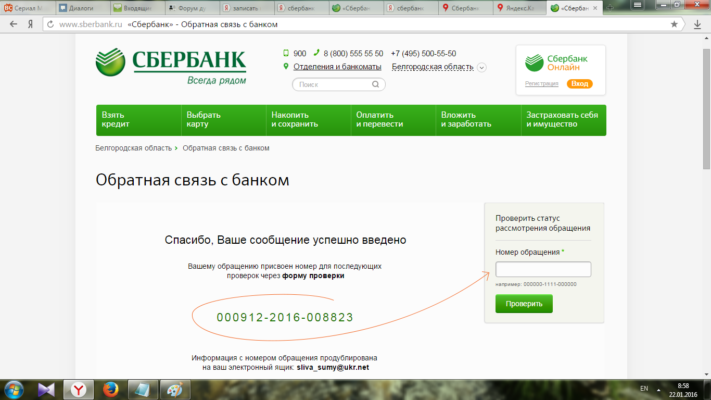 Проверить текущий статус обращения в Сбербанке по номеру можно с помощью следующих способов:
Проверить текущий статус обращения в Сбербанке по номеру можно с помощью следующих способов:
- На сайте банка. В этом случае необходимо перейти в раздел «Обратная связь». Далее в таблице «Проверить статус рассмотрения обращения», которая расположена с правой стороны, введите номер своего письма. После этого будет отображён текущий статус.
- В интернет-банке. В этом случае необходимо авторизоваться в сервисе. После чего перейти в папку «Отправленные письма». Наведите на отправленное письмо и посмотрите текущий статус рассмотрения.
- Связаться с колл-центром. Также вы можете позвонить в колл-центр по номеру, который указан на главной странице сайта. Далее просто назовите номер письма оператору.
- В онлайн чате на сайте. Перейдите на сайт и откройте чат. Далее укажите своё имя и задайте интересующий вас вопрос. Дождитесь ответа оператора.
Как отправить письмо в банк через Сбербанк Бизнес онлайн: пошаговая инструкция
Написать письмо в Сбербанк Бизнес Онлайн достаточно просто. Написать обращение можно только в личном кабинете сервиса, потому нужно зайти в Бизнес Сбер. Для создания письма следует выполнить определенный порядок действий.
- Слева в меню заходим в раздел услуг и кликаем по вкладке писем.
- Откроется панель инструментов сверху, в которой нажимаем на создание документа.
- Откроется форма в новом дизайне, в которой заполняем окна с темой письма, кому и от кого оно направлено. Теперь пишем сам текст сообщения. При необходимости добавляем файлы с комментариями. Когда все вложения будут загружены, а их должно быть не больше 1 Мб, тапаем по кнопке сохранения в верхней панели.
- Теперь надо возвратиться на несколько шагов назад в меню писем. В открывшемся перечне обнаружится и написанное обращение с датой, темой и прочей информацией. Нужно отыскать в верхнем меню кнопку подписи, с помощью которой надо подтвердить письмо. Кликнув по кнопке, вы активируете отправку на привязанный номер СМС-кода, который надо ввести в открывшееся окошко.
- В той же панели инструментов сверху кликаем по отправке. Когда обращение будет обработано, статус поменяется на «доставлено» (ранее оно будет сопровождаться пометкой «создано»).
Ответные сообщения нужно смотреть во вкладке писем из банка (услуги – письма). Здесь же можно работать с архивом обращений. Подобный сервис способствует разрешению юридических, личных или финансовых вопросов через интернет, не посещая банковского отделения.
Послания, не прочитанные клиентом, будут сопровождаться пометкой о важности. Они обычно открываются при входе автоматически, при этом есть возможность их распечатывать
Сбербанк Бизнес – платный сервис, который помогает предпринимателям решить массу проблем вроде отправки платежей, оплаты налогов, отслеживания выполненных операций, создания зарплатных ведомостей и пр. Если возникают сложности с его работой, то решить их можно через службу поддержки, написав сообщение и изложив суть проблемы.
Видео по теме:
Виды каналов связи, принцип работы с обратной связью
Для простых вопросов, которые не связаны с длительными проблемами, всегда есть клиентская поддержка в режиме чата или горячей линии. Как связаться с оператором Сбербанка по телефону? Сам номер обычно указан на пластиковой карте, банкоматах, терминалах, вывесках при пунктах обслуживания и на сайтах. Сбербанк предоставляет возможность составить обращение по каналу обратная связь в следующих случаях:
- когда есть сложная проблема или необходимо предоставление специалистам банка визуальное отображение – фото документов, скриншот ошибки в банкинге и прочее;
- подача жалобы;
- невозможность совершить звонок;
- прочие случаи, при которых клиенту легче письменно составить обращение, с возможностью прикрепить необходимые документы.
Для этого достаточно в простой форме на сайте https://www.sberbank.ru/ru/feedback заполнить необходимые поля. Все составлено максимально просто, понятно для каждого человека. В том же канале обратной связи Сбербанк предоставляет возможность проверить статус обращения по его номеру. Каждой заявке присваивается уникальный номер, который сообщается клиенту для возможности контроля за процессом рассмотрения.
Во многих случаях, после того, как получилось связаться с оператором Сбербанка и сообщить о своем вопросе, формируется уже сотрудником заявка в администрацию с проблемой клиента. Клиенту, в свою очередь, предоставляется номер запроса, по которому и контролируется процесс.
Несомненно, каждый клиент важен и очень ценен, но некоторые задачи требуют большего времени, поэтому стоит набраться терпения. Бесконечные звонки на горячую линию никак не ускорят рассмотрение, а только испортят ваше настроение и зря потратят время.
Папки входящих и отправленных писем
В личном кабинете пользователя доступны две вкладки, касающиеся поданного вопроса или жалобы в банк:
Входящие письма
В этой вкладке представлены все письма, полученные от банка. Каждый ответ на обращение в Сбербанке обладает следующими параметрами: номер, тема, время получения, а также статус письма (новое или прочитанное).
В представленной вкладке, пользователь может совершать следующие действия:
- Ответ на полученное заявление. Для выполнения данного действия необходимо просто нажать на кнопку «Ответить», которая расположена возле выбранного пункта. Сразу после нажатия на эту кнопку, откроется форма заполнения нового вопроса в службу поддержки банковской организации.
- Просмотр. Пользователь может в любое время просмотреть содержимое каждого полученного ответа, для этого необходимо лишь кликнуть по нужному пункту.
- Удаление. Ненужные файлы можно удалить в любое время, для этого нужно выделить письмо и нажать кнопку «Удалить».
Отправленные письма
В представленной вкладке, пользователь может совершать следующие действия:
- Создание нового сообщения. Для выполнения указанного действия необходимо нажать кнопку «Создать», после чего откроется форма, в которой можно будет написать свое обращение в Сбербанк.
- Просмотр и удаление. Представленные действия выполняются так же, как и в предыдущем пункте «Входящие письма».
Пожаловаться на сотрудников
Для того чтобы оставить претензию в адрес конкретного сотрудника, нужно знать 4 доступных способа, как это сделать.
- Самый простой вариант – позвонить в контактный центр по номеру 900 (бесплатно с мобильного телефона на территории России).
- Связаться со специалистом единого центра поддержки клиентов по номеру 8-800-555-55-50. Стоимость звонка определяется тарифом вашего оператора. Специалисты горячей линии выслушают суть вашей претензии и помогут урегулировать ситуацию.
- Совершить интернет-звонок из мобильного приложения Сбербанк Онлайн (бесплатно, если ваш телефон подключён к Wi-Fi, если используется мобильный интернет — по тарифу оператора).
- Зайти на собственный сайт Сбербанка по адресу www.sberbank.ru/ru/feedback и написать письмо в службу обратной связи.
Особенности писем в Сбербанк Бизнес Онлайн
Обращение клиентов в службу Сбер Бизнес может содержать претензии пользователей к обслуживанию, предложения по улучшению сервиса или розыску платежей и пр. Данная услуга предполагает написание сообщений и их получение, создание черновиков или корректировку написанных обращений.
Прежде чем отправить в банк обращение, выясняем его цель, тематику и ожидаемые результаты. Для этого рекомендуется максимально ясно описать ваш вопрос, при необходимости приложить электронные документы, скрины и пр. Создавая сообщение, перечитайте его несколько раз, чтобы исключить возможные ошибки и неточности, внести дополнения и пр.